Αν αναβαθμίσετε το κιβώτιο καλωδίων στο κιβώτιο Xfinity X1, υπάρχουν ορισμένες ρυθμίσεις για να ερευνήσετε και να τροποποιήσετε για να βεβαιωθείτε ότι η καλωδιακή υπηρεσία σας παίζει ωραία με την τηλεόρασή σας. Για πρόσβαση στις ρυθμίσεις, πατήστε το κουμπί Xfinity στο τηλεχειριστήριο και το βέλος πάνω στο εικονίδιο με το γρανάζι .
Στις ρυθμίσεις συσκευής, υπάρχουν μερικά στοιχεία που πρέπει να εξετάσετε. Στην οθόνη βίντεο, ίσως χρειαστεί να τροποποιήσετε δύο ρυθμίσεις για να ρυθμίσετε την έξοδο βίντεο έτσι ώστε να ταιριάζει με την αναλογία διαστάσεων και την ανάλυση της τηλεόρασής σας. Εάν διαθέτετε τηλεόραση υψηλής ευκρίνειας (HDTV) - και οι πιθανότητες είναι να κάνετε εάν έχετε το κουτί X1 και διαβάζετε αυτό το blog post - τότε βεβαιωθείτε ότι το Zoom έχει οριστεί σε None . Οποιαδήποτε μεγέθυνση της εικόνας της οθόνης έχει ως αποτέλεσμα την υποβάθμιση της ποιότητας του βίντεο. Για την άλλη ρύθμιση εδώ, ανάλυση βίντεο εξόδου, βεβαιωθείτε ότι έχει ρυθμιστεί στην ανάλυση που ταιριάζει με εκείνη της τηλεόρασης HDTV σας.

Στη συνέχεια, μεταβείτε στην ενότητα Ήχος και επιλέξτε Κατάσταση ήχου, όπου μπορείτε να επιλέξετε είτε Stereo ή Surround . Εάν χρησιμοποιείτε τα ηχεία της τηλεόρασής σας ή έχετε μόνο δύο ηχεία συνδεδεμένα στην τηλεόρασή σας, θα χρειαστεί να επιλέξετε Stereo. Έχω ένα ηχείο κεντρικών καναλιών εκτός από δύο στερεοφωνικά ηχεία, οπότε επέλεξα Surround και παρατηρήσαμε μια βελτίωση στην έξοδο ήχου, καθώς το κεντρικό κανάλι χρησιμοποιήθηκε για να εξάγει το μεγαλύτερο μέρος του διαλόγου και των αποτελεσμάτων.
Η τρίτη ρύθμιση που σας συνιστώ να τροποποιήσετε βρίσκεται κάτω από τα Φώτα συσκευών . Εδώ μπορείτε να ρυθμίσετε τη φωτεινότητα του κουμπιού ρολογιού και τροφοδοσίας στο μπροστινό μέρος του κουτιού X1, και τα δύο που ήταν φωτεινά φωτεινά όταν το κιβώτιο μου ήταν εγκατεστημένο. Η λυχνία τροφοδοσίας και το φως του ρολογιού έχουν το καθένα τη δική του φωτεινότητα, και μπορείτε να χαμηλώσετε το καθένα ή να τα απενεργοποιήσετε τελείως.

Στη συνέχεια, γυρίστε πίσω στην περιοχή Ρυθμίσεις συσκευής και επιλέξτε Προτιμήσεις . Εδώ θα βρείτε δύο ενότητες: Γενικά και Ειδοποιήσεις .
Στην ενότητα Γενικά, μεταβείτε στο Auto-Tune σε κανάλια HD . Αν έχετε τηλεόραση υψηλής ευκρίνειας, βεβαιωθείτε ότι αυτή η ρύθμιση είναι ενεργοποιημένη αν το πρόγραμμα εγκατάστασης δεν το κάνει για εσάς. Εάν ενεργοποιήσετε αυτή τη ρύθμιση, εάν μεταβείτε στο κανάλι 2, το κουτί θα γνωρίζει ότι έχετε δυνατότητες HD και αντίθετα θα μετατρέψετε το κανάλι σε 802 ή οποιαδήποτε άλλη έκδοση του HD Channel 2 στην περιοχή σας.

Στην ενότητα Ειδοποιήσεις, μπορείτε να ενεργοποιήσετε ή να απενεργοποιήσετε τις ειδοποιήσεις από άλλες υπηρεσίες της Xfinity, συμπεριλαμβανομένης της Φωνής και της Οικίας. Έχω ενεργοποιήσει τη ρύθμιση Xfinity Voice επειδή μου αρέσει η τηλεόρασή μου που μου λέει ποιος τηλεφώνησε, οπότε μπορώ να κάνω μια τεκμηριωμένη απόφαση για το αν θα βγάλω το καπάκι μου από τον καναπέ για να απαντήσω στο τηλέφωνο, αλλά ίσως να βρεθείτε παρόμοιες εισβολές δυσάρεστες. Αν έχετε οικιακό συναγερμό μέσω του Xfinity, τότε πιθανότατα θέλετε να ενεργοποιήσετε τη ρύθμιση Xfinity Home για να λάβετε ειδοποιήσεις συστήματος ασφαλείας.

Τέλος, εάν είστε περίεργοι για το πόσο χυμό έχετε αφήσει στις μπαταρίες στο τηλεχειριστήριο, μεταβείτε στην τελευταία ενότητα της κύριας οθόνης Ρυθμίσεων, με τίτλο Πληροφορίες, όπου μαζί με μια δέσμη μακριών κωδικών δεν χρειάζεται να γνωρίζετε, δείχνει το ποσοστό που απομένει στο επίπεδο απομακρυσμένης μπαταρίας .
Στις σχετικές ειδήσεις, υπάρχουν δύο τρόποι να παρακολουθείτε την τρέχουσα εκπομπή σας κατά την περιήγηση στον οδηγό καναλιών. Και μπορείτε να επαναπρογραμματίσετε το κουμπί παράκαμψης πέντε λεπτών στο τηλεχειριστήριο XR2 ως ένα πιο χρήσιμο κουμπί παράκαμψης 30 δευτερολέπτων.








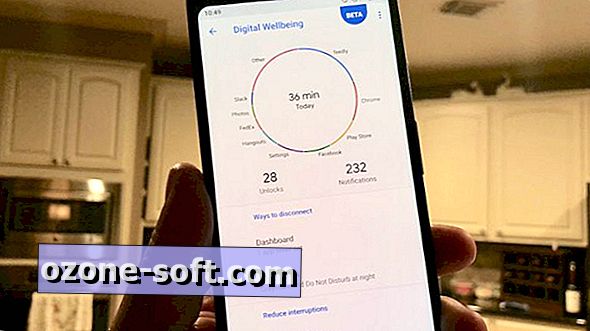




Αφήστε Το Σχόλιό Σας